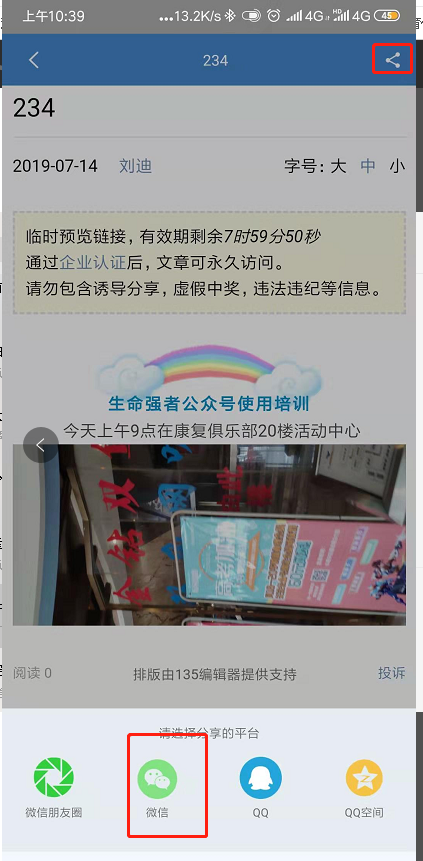公众号文章135编辑本地操作使用
公众号文章135编辑本地操作使用
H5,H5页面制作工具
- 先在手机上下载135编辑器并点击打开这个软件
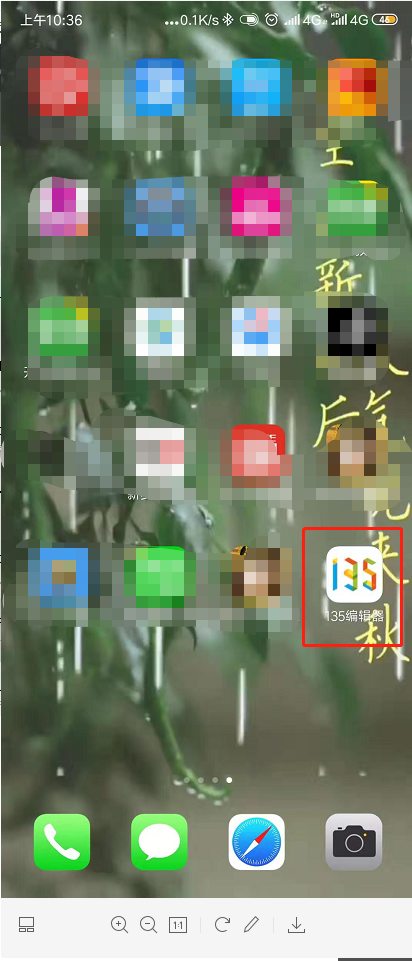
- 进入软件后请点击红色处的加号,可以进行新建文章

- 红色框为可输入文字和图片,黄色框为样式选择框(可以选择标题、正文的花样),绿色框为保存键(编辑完进行保存,也可以一边编辑一边保存)
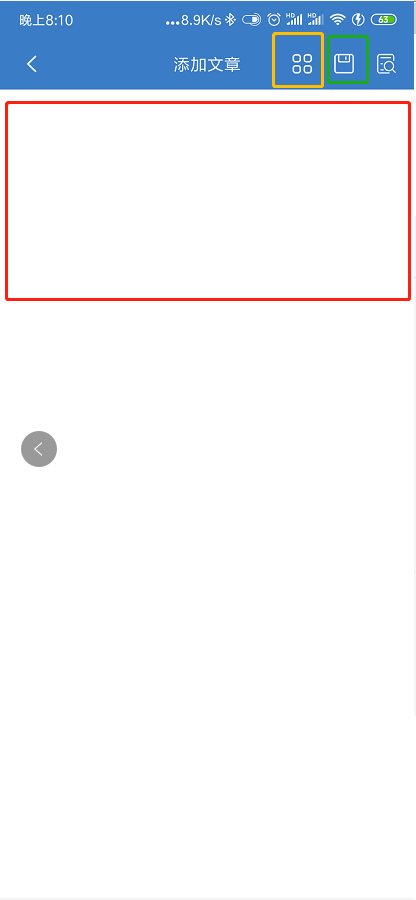
- 点击样式框后可以选择正文及标题输入的样式,点击后则把这个样式放到之前编辑框,可进行更改。如选择红色框做案例
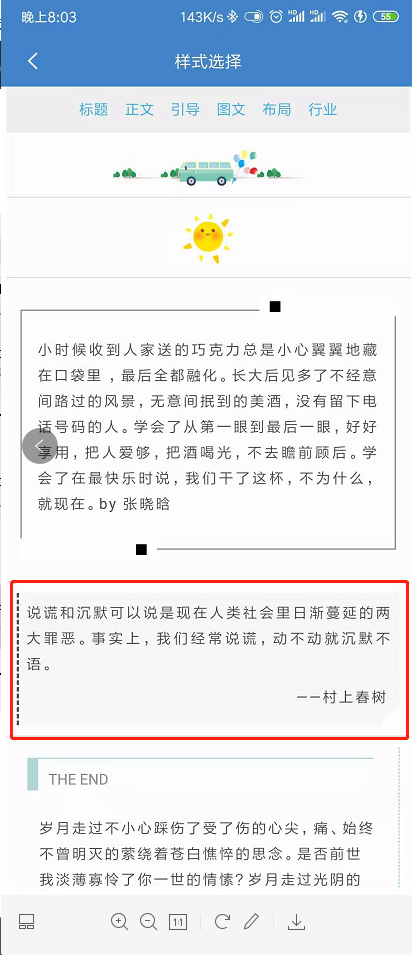
- 刚刚点击的样式已经进行了添加,可以使用手机删除键,对文字进行删除,就是一般打字里面的退后键。
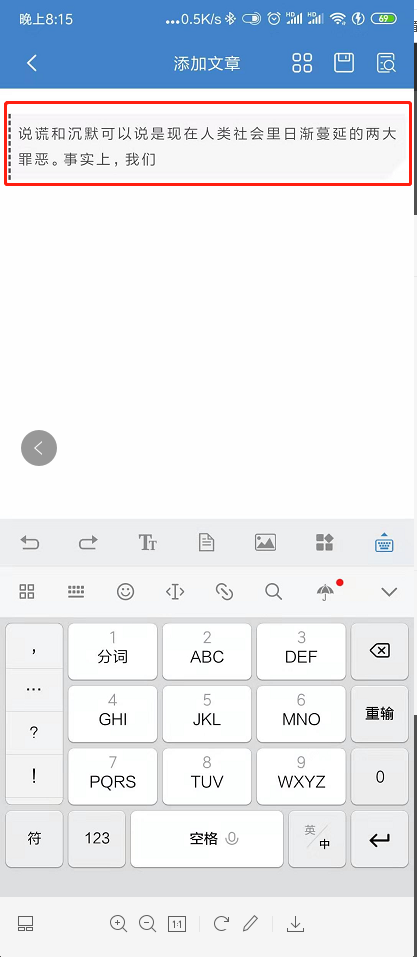
- 要对文章添加照片,我们可以选择这个图片添加的框,之后选择手机相册(建议添加把照片照好,不要使用现场拍照添加图片)
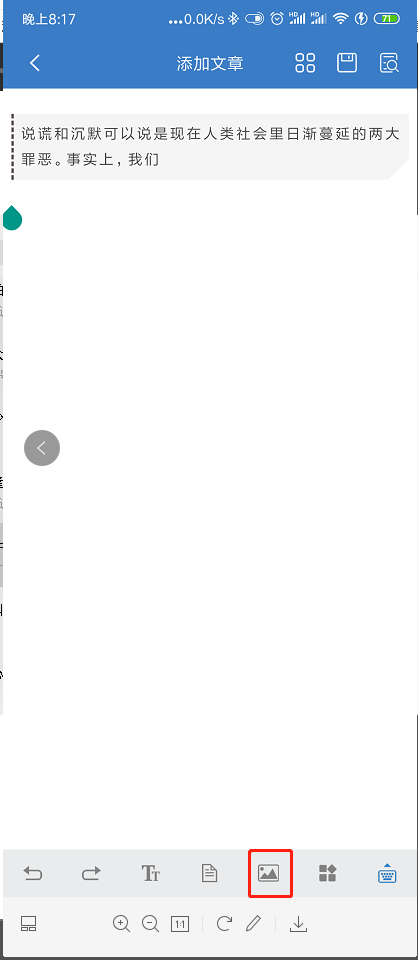
- 从手机相册选择图片进行上传到文章里面。
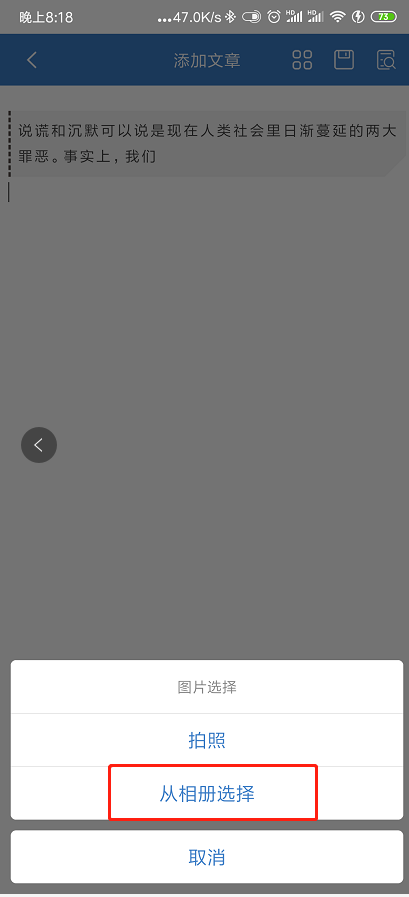
- 建议大家对照片进行裁剪,选择合适的大小,凸显要表示的主体,当然如果不裁剪也可以上传,只是图片在本地显得很大,手机浏览没有问题。
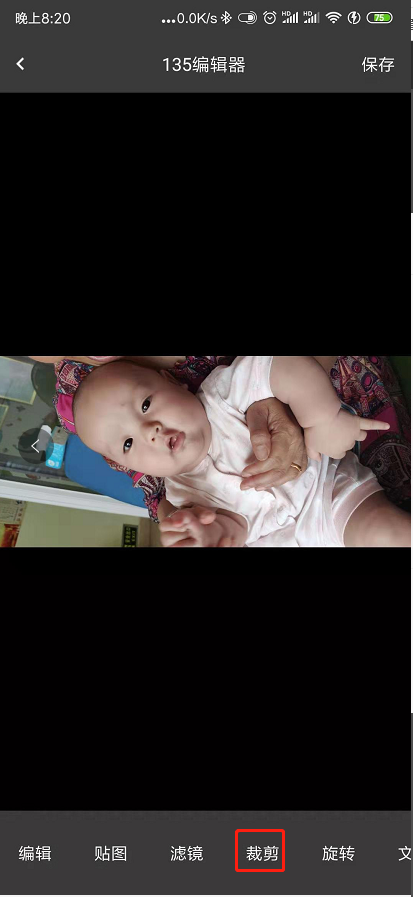
- 把刚刚编辑完保存在这地的这条新闻,按住它向左滑动,可以出现预览按钮并进行点击,可以将这条新闻发给宋砚
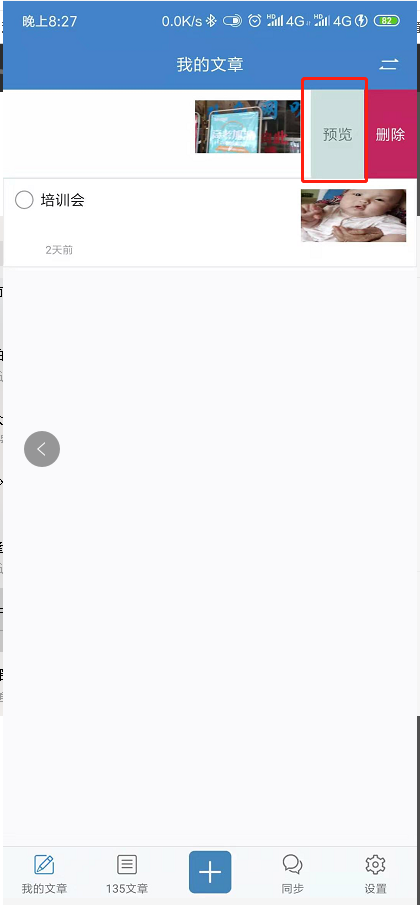
- 编辑好文章后,请一定点击红色处的保存键,之后输入标题等进行保存,随意选择一个封面图片(可以把真正要作为新闻发布的标题图片发给宋砚)
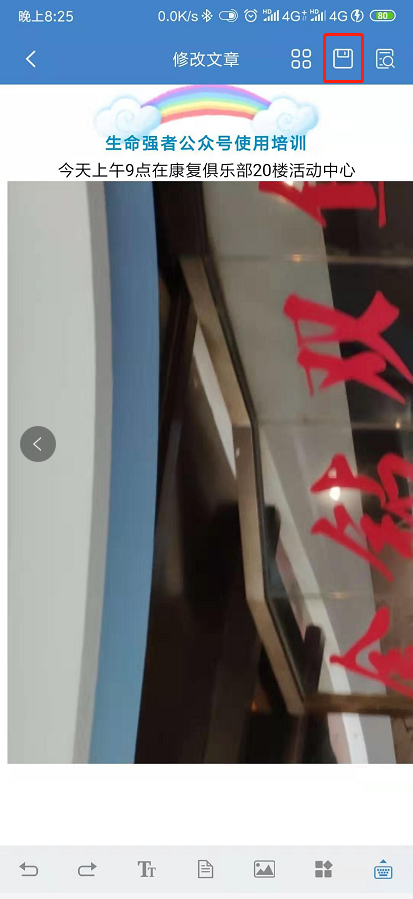
- 点击完预览后,可以预览这条新闻(有效期是8个小时),点击右上方的分享按钮(红色框),再点击微信,发送至宋砚即可!